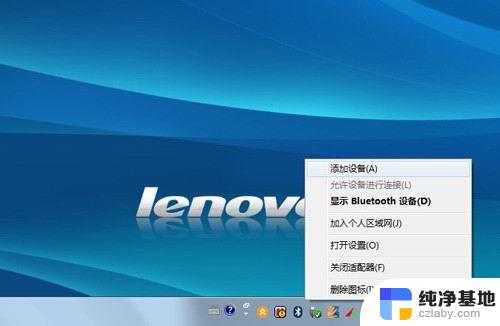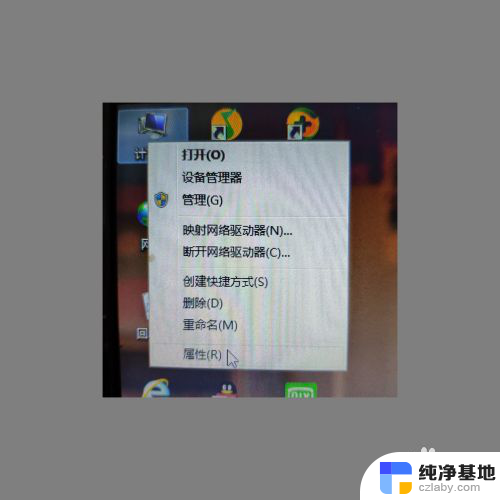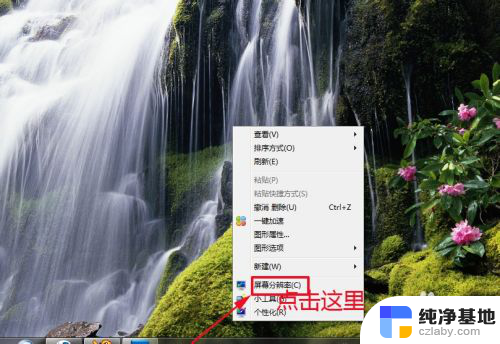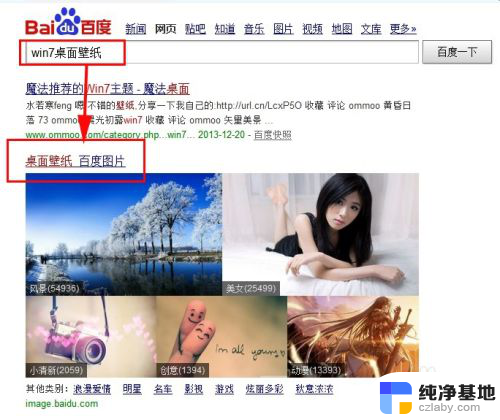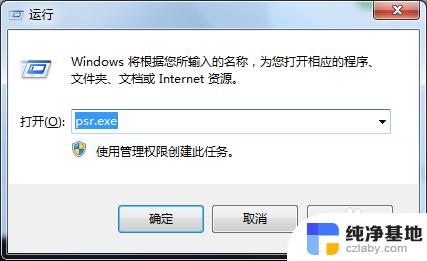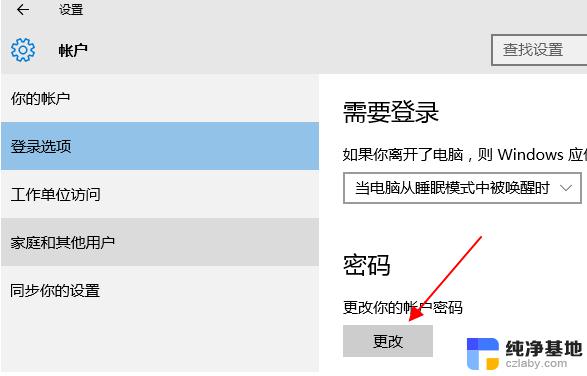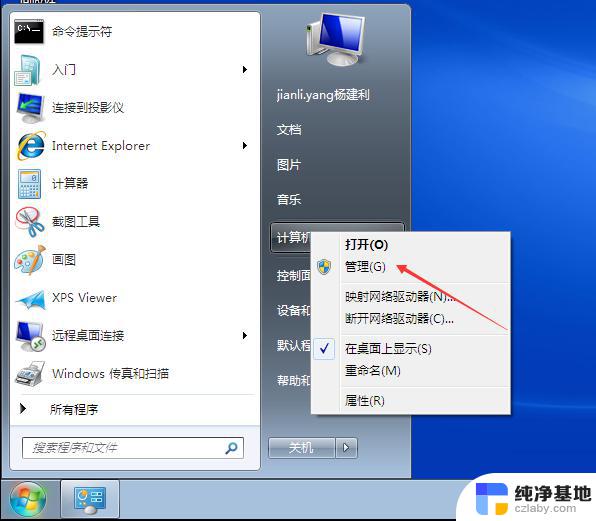windows7蓝牙怎么配对
在现代科技的快速发展下,蓝牙技术已经成为我们日常生活中不可或缺的一部分,在使用Windows 7系统时,有时我们可能会遇到蓝牙耳机无法连接电脑的问题。这种情况可能会给我们的音乐享受和通讯带来一些困扰。了解如何正确配对Windows 7蓝牙耳机是非常重要的。在本文中我们将探讨一些解决方案和技巧,帮助您解决这个问题,从而重新享受无线蓝牙的便利。
操作方法:
1.在电脑桌面,右键单击计算机,选中属性进入,如下图所示
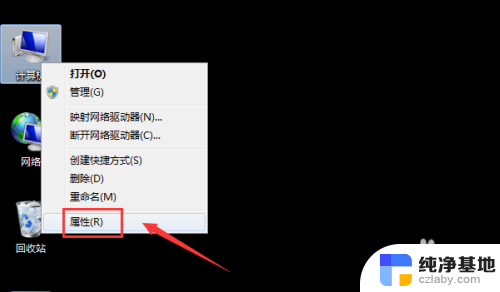
2.电脑属性界面点击控制面板主页,如下图所示
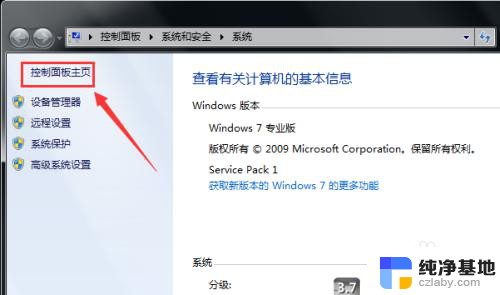
3.控制面板界面点击硬件与声音,如下图所示
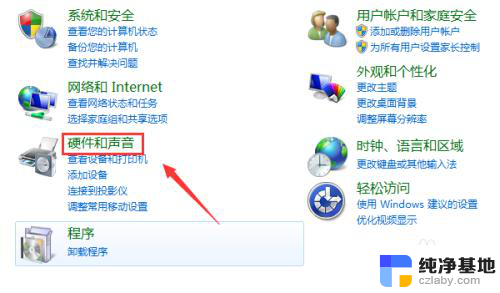
4.点击设备和打印机界面的添加设备,如下图所示
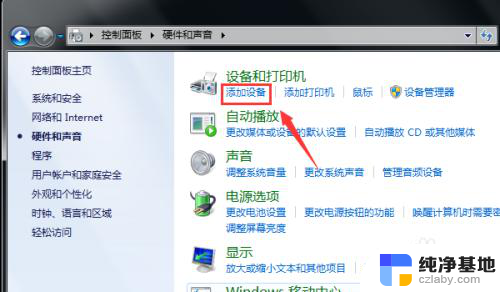
5.打开你的蓝牙耳机,进入配对模式。电脑会自动搜索到耳机,选中耳机,点击下一步,如下图所示
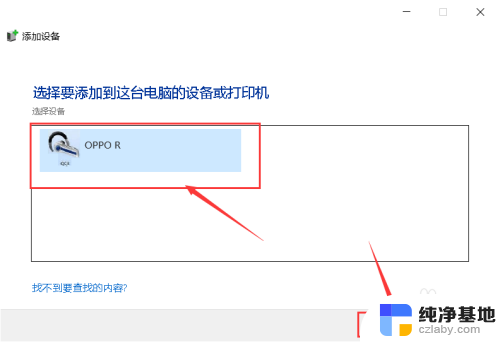
6.点击是开始自动配对,如下图所示
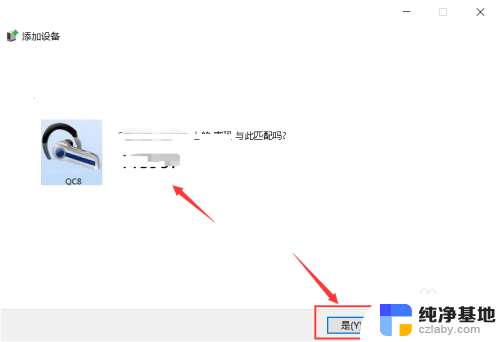
7.电脑开始自动安装驱动程序,如下图所示
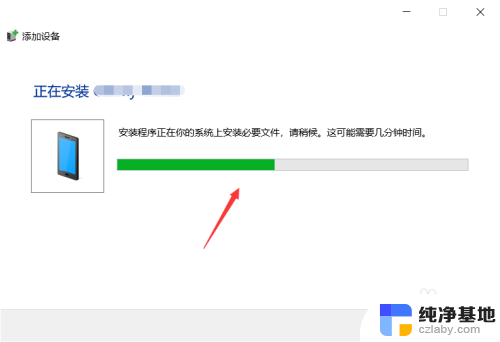
8.进入设备列表就可以看到你的蓝牙耳机设备了,如下图所示
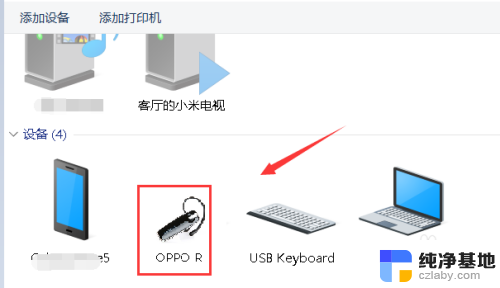
9.总结:
1、右键单击计算机选中属性。
2、属性界面点击控制面板--硬件与声音。
3、点击添加设备,耳机进入配对模式。
4、搜索到蓝牙耳机点击下一步配对。
5、系统安装驱动程序,返回设备界面即可看到连接成功的蓝牙耳机!
以上就是Windows 7蓝牙配对的全部内容,如果您遇到这种情况,您可以按照以上操作来解决,非常简单快速。